Windows 10 có thể tự động xoay màn hình nếu bạn sử dụng máy tính bảng hoặc máy tính convertible, giống như smartphone. Bạn có thể vô hiệu hóa tính năng tự động xoay màn hình này nếu muốn.
Tính năng tự động xoay màn hình chỉ khả dụng trên các thiết bị có cảm biến gia tốc tích hợp. Windows sử dụng phần cứng này để xác định hướng vật lý hiện tại của màn hình.
Cách bật hoặc tắt tự động xoay màn hình trên Windows 10
Action Center có một ô giúp bạn nhanh chóng tắt hoặc bật tính năng tự động xoay màn hình này. Để mở nó, click vào icon thông báo trên taskbar ở góc cuối bên phải màn hình hoặc nhấn Windows + A.
Xem thêm: Đây là cách tùy chỉnh và vô hiệu hóa (tắt) Action Center trên Windows 10
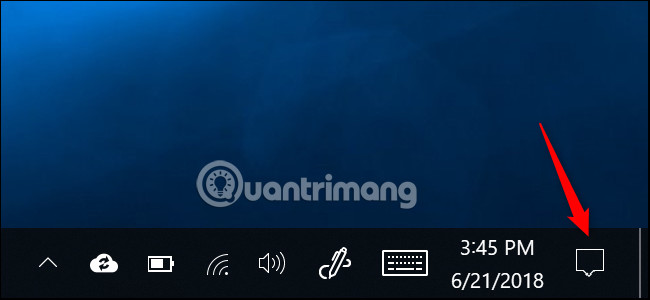
Click hoặc chạm vào ô Rotation Lock ở cuối Action Center để kích hoạt Rotation Lock. Thao tác này sẽ ngăn màn hình tự động xoay và khóa màn hình theo hướng hiện tại của nó. Bạn sẽ biết tùy chọn này được bật khi ô có màu xanh và tắt khi màu xám.
Nếu không thấy ô này, có lẽ thiết bị của bạn không được hỗ trợ tính năng tự động quay màn hình hoặc cũng có thể bạn đã xóa tùy chọn này và cần thêm lại nó.
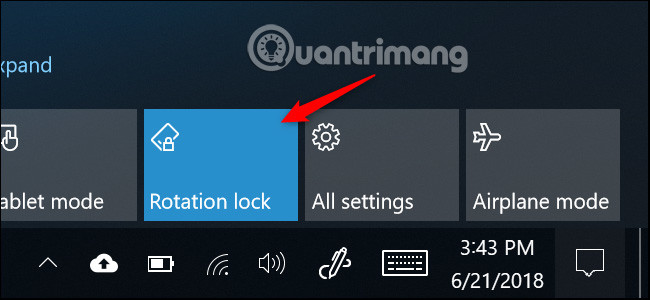
Bạn cũng có thể bật Rotation Lock từ ứng dụng Settings. Để làm điều này, truy cập Settings > System > Display, cuộn xuống để tìm Rotation Lock và bật nó lên. Nếu muốn kích hoạt tính năng tự động xoay, chỉ cần tắt tùy chọn này.

Tại sao Rotation Lock bị chuyển sang màu xám?
Trong một số trường hợp, ô Rotation Lock và thanh trượt Rotation Lock trong ứng dụng Settings bị chuyển sang màu xám. Nếu sử dụng máy tính convertible, điều này xảy ra khi thiết bị ở chế độ laptop. Ví dụ, nếu bạn có laptop có bản lề 360 độ, Rotation Lock sẽ chuyển sang màu xám khi nó ở chế độ laptop thông thường. Nếu sở hữu thiết bị với màn hình có thể tháo rời, Rotation Lock sẽ chuyển sang màu xám trong khi màn hình được kết nối với bàn phím. Điều này là do, ở chế độ laptop tiêu chuẩn, màn hình sẽ không bao giờ tự động xoay.
Khi chuyển đổi thiết bị thành chế độ máy tính bảng trên máy tính convertible hoặc tháo màn hình khỏi bàn phím trên máy tính bảng, xoay tự động sẽ được bật và bạn sẽ thấy tùy chọn Rotation Lock.
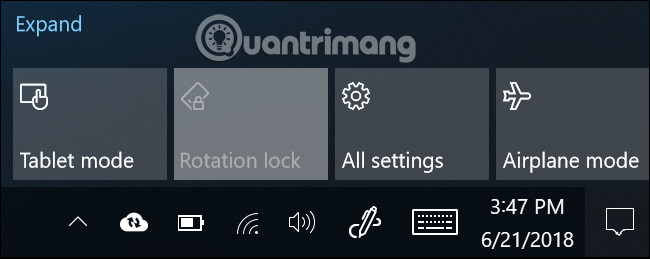
Nếu Rotation Lock vẫn bị chuyển sang màu xám ngay cả khi thiết bị của bạn đang ở chế độ máy tính bảng, hãy thử khởi động lại máy tính, đây có thể là do lỗi.
Chúc các bạn thực hiện thành công!
Xem thêm:
 Công nghệ
Công nghệ  AI
AI  Windows
Windows  iPhone
iPhone  Android
Android  Học IT
Học IT  Download
Download  Tiện ích
Tiện ích  Khoa học
Khoa học  Game
Game  Làng CN
Làng CN  Ứng dụng
Ứng dụng 







 Windows 11
Windows 11  Windows 10
Windows 10  Windows 7
Windows 7  Windows 8
Windows 8  Cấu hình Router/Switch
Cấu hình Router/Switch 









 Linux
Linux  Đồng hồ thông minh
Đồng hồ thông minh  macOS
macOS  Chụp ảnh - Quay phim
Chụp ảnh - Quay phim  Thủ thuật SEO
Thủ thuật SEO  Phần cứng
Phần cứng  Kiến thức cơ bản
Kiến thức cơ bản  Lập trình
Lập trình  Dịch vụ công trực tuyến
Dịch vụ công trực tuyến  Dịch vụ nhà mạng
Dịch vụ nhà mạng  Quiz công nghệ
Quiz công nghệ  Microsoft Word 2016
Microsoft Word 2016  Microsoft Word 2013
Microsoft Word 2013  Microsoft Word 2007
Microsoft Word 2007  Microsoft Excel 2019
Microsoft Excel 2019  Microsoft Excel 2016
Microsoft Excel 2016  Microsoft PowerPoint 2019
Microsoft PowerPoint 2019  Google Sheets
Google Sheets  Học Photoshop
Học Photoshop  Lập trình Scratch
Lập trình Scratch  Bootstrap
Bootstrap  Năng suất
Năng suất  Game - Trò chơi
Game - Trò chơi  Hệ thống
Hệ thống  Thiết kế & Đồ họa
Thiết kế & Đồ họa  Internet
Internet  Bảo mật, Antivirus
Bảo mật, Antivirus  Doanh nghiệp
Doanh nghiệp  Ảnh & Video
Ảnh & Video  Giải trí & Âm nhạc
Giải trí & Âm nhạc  Mạng xã hội
Mạng xã hội  Lập trình
Lập trình  Giáo dục - Học tập
Giáo dục - Học tập  Lối sống
Lối sống  Tài chính & Mua sắm
Tài chính & Mua sắm  AI Trí tuệ nhân tạo
AI Trí tuệ nhân tạo  ChatGPT
ChatGPT  Gemini
Gemini  Điện máy
Điện máy  Tivi
Tivi  Tủ lạnh
Tủ lạnh  Điều hòa
Điều hòa  Máy giặt
Máy giặt  Cuộc sống
Cuộc sống  TOP
TOP  Kỹ năng
Kỹ năng  Món ngon mỗi ngày
Món ngon mỗi ngày  Nuôi dạy con
Nuôi dạy con  Mẹo vặt
Mẹo vặt  Phim ảnh, Truyện
Phim ảnh, Truyện  Làm đẹp
Làm đẹp  DIY - Handmade
DIY - Handmade  Du lịch
Du lịch  Quà tặng
Quà tặng  Giải trí
Giải trí  Là gì?
Là gì?  Nhà đẹp
Nhà đẹp  Giáng sinh - Noel
Giáng sinh - Noel  Hướng dẫn
Hướng dẫn  Ô tô, Xe máy
Ô tô, Xe máy  Tấn công mạng
Tấn công mạng  Chuyện công nghệ
Chuyện công nghệ  Công nghệ mới
Công nghệ mới  Trí tuệ Thiên tài
Trí tuệ Thiên tài